电脑浏览器无法上网?快速排查与解决方法!
当电脑浏览器突然无法上网时,可能会让人感到困扰,尤其是需要紧急处理工作时,这种情况可能由多种原因引起,包括网络设置问题、浏览器故障、系统配置错误等,本文将详细介绍如何一步步排查并解决浏览器无法上网的问题,帮助您快速恢复网络连接。
检查网络连接是否正常
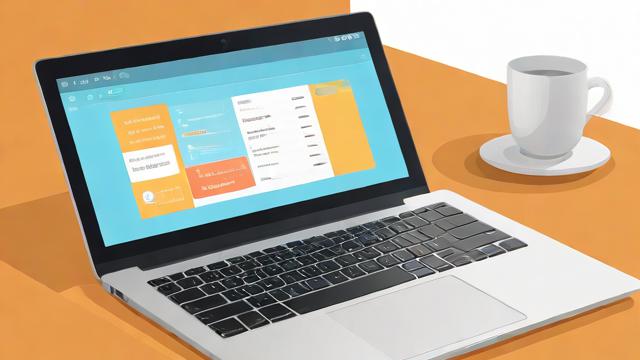
在浏览器无法上网时,首先应确认电脑是否正常连接到网络。
-
查看网络图标
- 在 Windows 系统右下角任务栏或 Mac 右上角菜单栏,检查网络连接状态。
- 如果显示“未连接”或“受限”,说明网络存在问题。
-
尝试访问其他网站或应用
- 如果浏览器无法打开网页,但微信、QQ 等软件能正常使用,可能是浏览器问题。
- 如果所有联网应用均无法使用,可能是网络本身故障。
-
重启路由器或调整网络
- 拔掉路由器电源,等待 10 秒后重新插电,观察网络是否恢复。
- 尝试切换 Wi-Fi 或使用有线连接,排除无线信号干扰问题。
排查浏览器问题
如果网络正常,但浏览器仍然无法上网,可能是浏览器本身出现故障。
清除浏览器缓存和 Cookie
- Chrome/Firefox/Edge:按下
Ctrl+Shift+Delete,选择清除缓存和 Cookie。 - Safari:进入“偏好设置” → “隐私” → “管理网站数据” → 点击“全部移除”。
禁用浏览器扩展
- 某些插件(如广告拦截工具、代理插件)可能导致网页无法加载。
- 进入浏览器扩展管理页面,逐一禁用插件,测试是否恢复正常。
重置浏览器设置
- 在 Chrome 中,进入
设置 → 高级 → 重置设置。 - 在 Edge 中,选择
设置 → 重置设置。 - 此操作会恢复默认配置,但不会删除书签和历史记录。
更换浏览器测试
- Chrome 无法上网,尝试使用 Firefox 或 Edge,确认是否为浏览器兼容性问题。
检查系统网络配置
如果多个浏览器均无法上网,可能是系统网络设置出现问题。
检查代理设置
- 按下
Win+R,输入inetcpl.cpl打开 Internet 选项。 - 进入“连接”选项卡 → “局域网设置”,确保“自动检测设置”已勾选,并且未启用代理服务器。
重置 Winsock 和 TCP/IP
- 以管理员身份运行命令提示符(CMD),输入以下命令并回车:
netsh winsock reset netsh int ip reset - 完成后重启电脑。
检查 DNS 设置
- 右键点击网络图标 → “打开网络和共享中心” → “更改适配器设置”。
- 右键当前连接 → “属性” → 双击“Internet 协议版本 4 (TCP/IPv4)”。
- 选择“自动获取 DNS 服务器地址”,或手动填入
8.8.8(Google DNS)或114.114.114(国内 DNS)。
排查防火墙和杀毒软件干扰
某些安全软件可能会错误拦截浏览器网络访问。
-
临时关闭防火墙

进入“控制面板” → “Windows Defender 防火墙” → “启用或关闭防火墙”,暂时禁用测试。
-
检查杀毒软件设置
如使用 360、火绒等软件,查看是否误将浏览器加入黑名单。
更新系统和驱动程序
过时的网络驱动或系统补丁可能导致兼容性问题。
-
更新网卡驱动
- 右键“此电脑” → “管理” → “设备管理器” → 展开“网络适配器”。
- 右键网卡设备 → “更新驱动程序”。
-
检查系统更新
进入“设置” → “更新和安全” → 安装最新补丁。
终极解决方案:重装系统
如果所有方法均无效,可能是系统文件损坏,可考虑备份数据后重装系统。

遇到浏览器无法上网时,不必慌张,按照以上步骤逐步排查,大多数情况下都能找到原因并解决,如果问题仍然存在,建议联系网络服务提供商或专业技术人员进一步检查。
网络问题虽然常见,但只要耐心分析,总能找到合适的解决方案,希望这些方法能帮助您顺利恢复上网功能。
文章版权及转载声明
作者:豆面本文地址:https://www.jerry.net.cn/jdzx/44889.html发布于 2025-04-19 20:51:53
文章转载或复制请以超链接形式并注明出处杰瑞科技发展有限公司








